GMod’da Oyuncu Modeli Nasıl Yapılır?
Garry’s Mod veya GMod, oyuncuların neredeyse her şeyi yapmasına izin verir. Düşman, NPC veya müttefik olarak kullanmak için özel modelleri içe aktarabilirsiniz. Doğru formatta olduğu sürece kullanabilirsiniz. nasıl yapılır?”/> Birçok GMod oyuncusu, özel kişisel Oyuncu modellerini yapmayı sever. Ancak, yaratmak için bazı özel bilgiler alırlar. Oyuncu modelleri oluşturmaya yönelik basitleştirilmiş adımlarımızı bulmak için okumaya devam […]

Garry’s Mod veya GMod, oyuncuların neredeyse her şeyi yapmasına izin verir. Düşman, NPC veya müttefik olarak kullanmak için özel modelleri içe aktarabilirsiniz. Doğru formatta olduğu sürece kullanabilirsiniz.
nasıl yapılır?”/>
Birçok GMod oyuncusu, özel kişisel Oyuncu modellerini yapmayı sever. Ancak, yaratmak için bazı özel bilgiler alırlar. Oyuncu modelleri oluşturmaya yönelik basitleştirilmiş adımlarımızı bulmak için okumaya devam edin.
Özel GMod Oynatıcı Modeli nasıl yapılır?
Uygun yazılımla 3B modeller yapma konusunda zaten akıcıysanız, Garry’s Mod da dahil olmak üzere çoğu oyun için farklı karakterler oluşturabilirsiniz. Ancak herkes model yapmayı bilmiyor. Neyse ki, içerik oluşturucular genellikle oyun topluluğuyla kendi temeliniz olarak kullanabileceğiniz ücretsiz modelleri paylaşır.
İstediğiniz herhangi bir modeli indirebilirsiniz, ancak onu donatmak da çok önemlidir. Bir modelin donatılması, karakterin görünümünü gerçek hareketi yapan parçalarla birleştirmeyi içerir. Donanımı kurduktan sonra Playermodelinizle hareket edebilirsiniz.
Arma olmadan, GMod modelinizi hareket ettiremez.
Playermodel oluşturmaya geçmeden önce, ihtiyacınız olan gerekli yazılım ve araçlara bir göz atalım.
- Garry’nin Modu

Oyuncu modelini kullanmak istiyorsanız elbette oyuna ihtiyacınız olacak. Onsuz, boşuna bir model yapacaksın.
- karıştırıcı
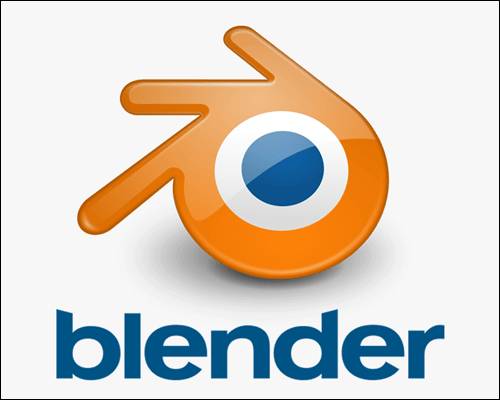
Modelinizi donatmak ve dokuları düzenlemek için Blender’a ihtiyacınız olacak. Tüm programlar arasında en çok bununla zaman geçireceksiniz. Bu süreci üstlenmeden önce bazı temel bilgileri öğrenmenizi önemle tavsiye ederiz.
Crowbar bir .mdl dosya kod çözücü ve derleyicidir. Donanım adımlarından sonra modelleri derlemek için kullanacaksınız.
Source Tool’u herkes ücretsiz olarak indirebilir. Blender kopyanızın Source motorunu desteklemesine izin verecektir. Tüm SMD ve DMX dosyalarınızı işleyecektir.
Paint.NET’i indirdikten sonra VTF eklentisi gelir. VTF dosyalarınız bu program ile oluşturulacaktır.
VMT dosyaları oluşturmak için VTF Edit’e ihtiyacınız olacak. VTF dosyalarınızı da açabilir.
Source SDK, daha önce Valve tarafından oyunlarını oluşturmak için kullanılan programdır ve GMod’u çalıştırmak için buna ihtiyacınız vardır. Herhangi bir Steam kullanıcısı indirebilir.
İndirmek isteyebileceğiniz birkaç araç daha var. Onlar içerir:
- Not Defteri++
- GFC Manzarası
- GMod Yayınlama Aracı (Steam Workshop’ta dünya ile paylaşmak istiyorsanız)
Yazılımı indirdikten sonra, karakter modelini, bir iskeleti ve farklı bir modelin QC dosyasını almalısınız. Bunlar, Steam Atölyesi’nden indirilebilir ve Garry’nin Modlarıdiğer web siteleri arasında.
Birinci Aşama – Player modelini Blender’da açma
Her şeyi bilgisayarınıza yükledikten sonra, ilk yapmanız gereken referans modelin iskeleti ile karakterinizin modelini birleştirmektir. Uygun formatta dışa aktarmak için Kaynak Aracını Blender’a da kurmalısınız.
Sürece bir göz atalım.
- PC’nizde Blender’ı başlatın.
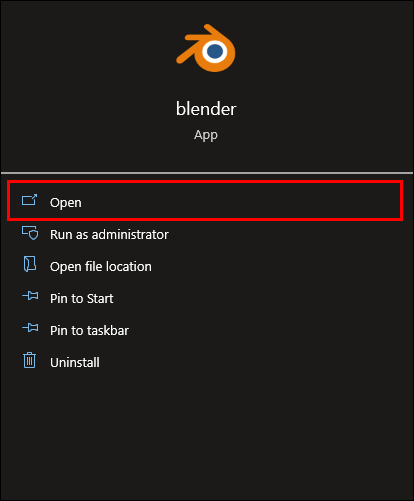
- Sahnedeki her şeyi kaldırın.
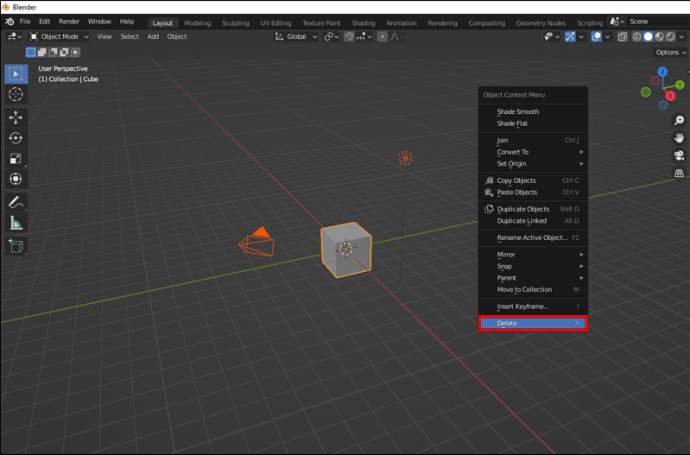
- Referans modeli Blender’a aktarın.
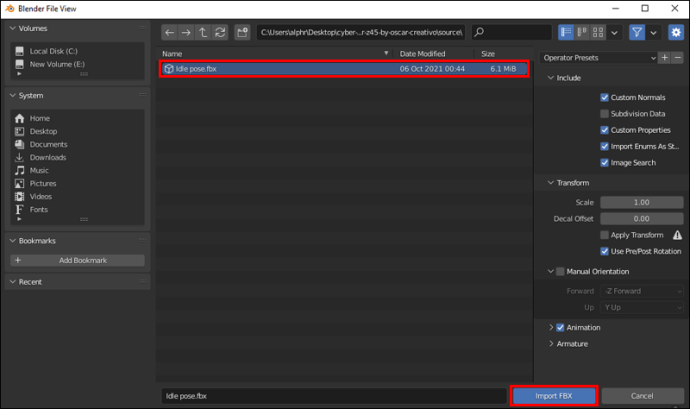
- Yalnızca kemikler kalana kadar referans modelin ağını silin.
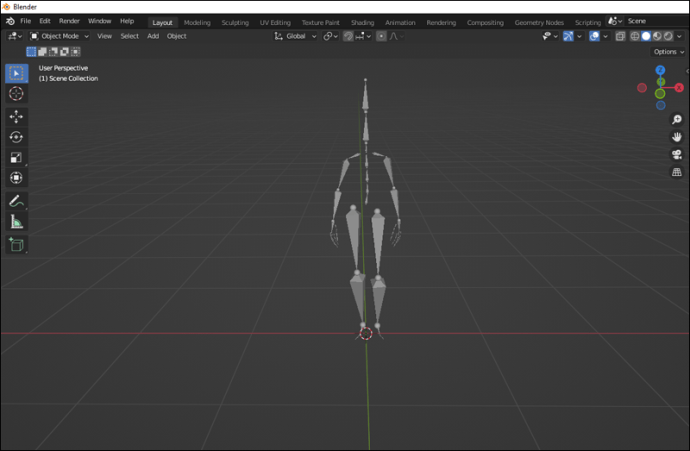
- Özel modeli içe aktarın.
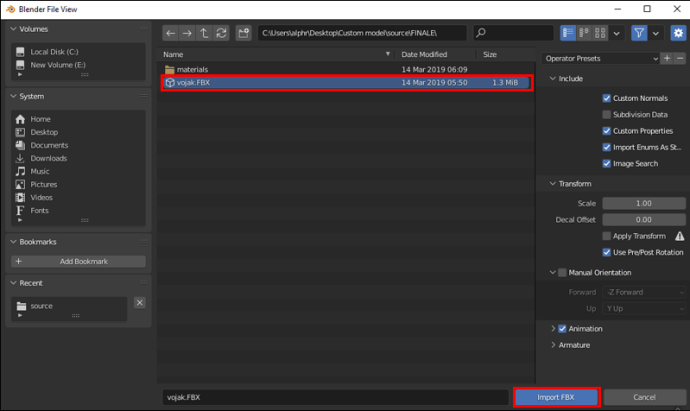
- Modelinizi ve iskeletinizi ikisi birbirine uyana kadar ayarlayın.
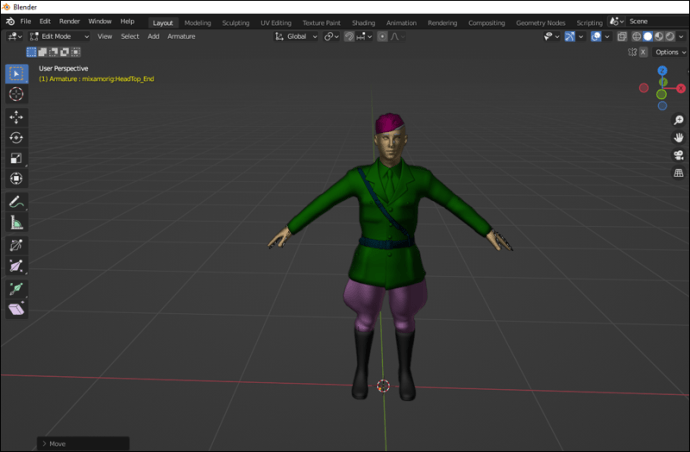
İkinci Aşama – Player Modelini Blender İle Dışa Aktarma
- “Objectmode”a girin ve Shift tuşunu basılı tutun.
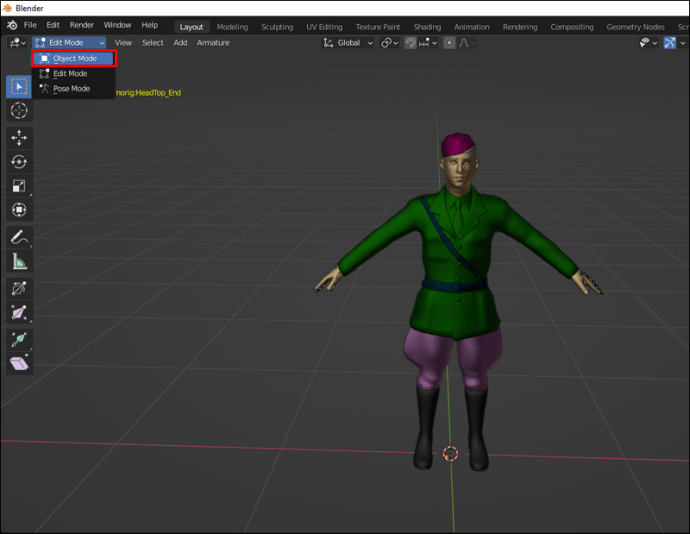
- Modelinize ve ardından iskelete sol tıklayın.
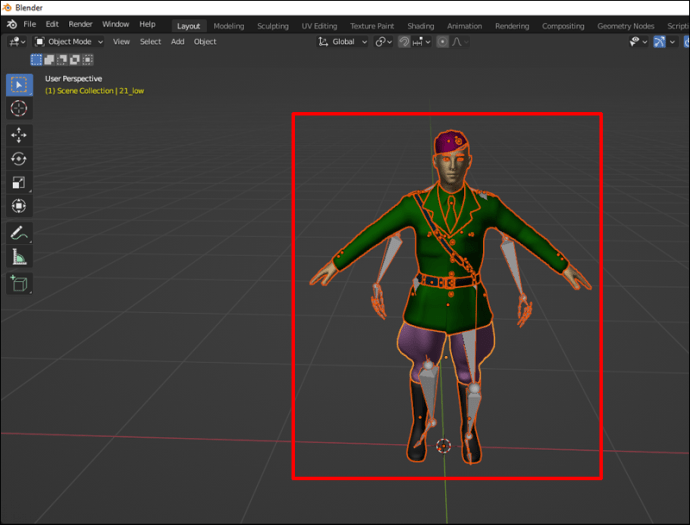
- Ctrl + P tuşlarını basılı tutun ve ardından “Otomatik Ağırlıklarla” öğesini seçin.
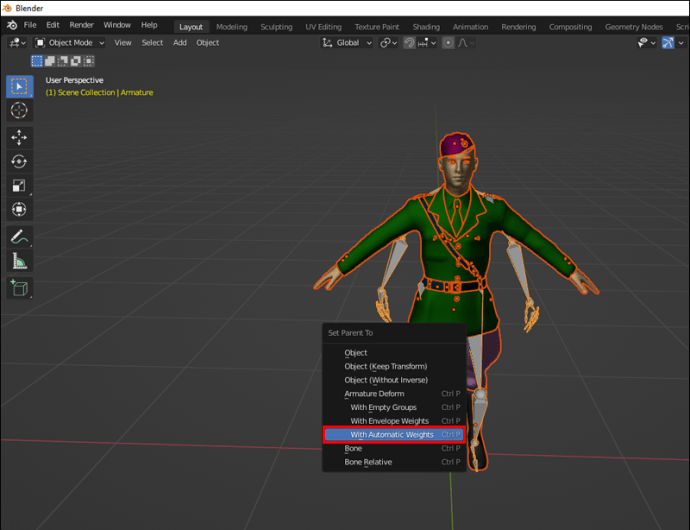
- Daha fazla ayar yapmak için “Ağırlık Boyama”yı kullanın.

- İşiniz bittiğinde, sahneye gidin ve SMD’de dışa aktarma seçeneğini bulun.
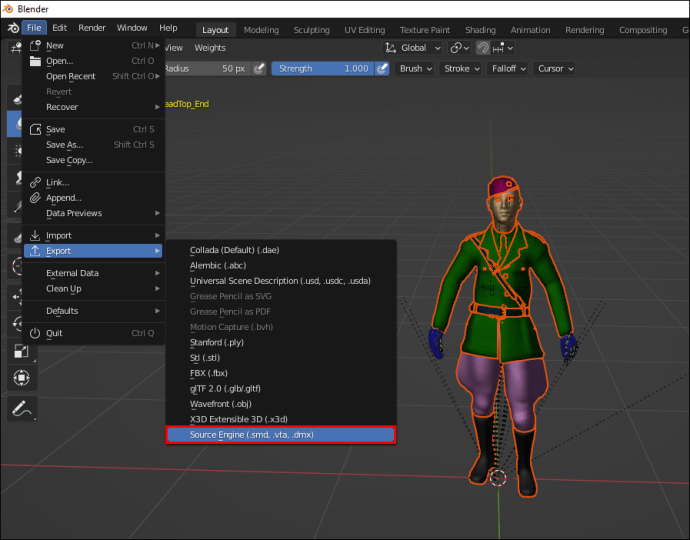
- Özel modelinizi istediğiniz gibi adlandırın.
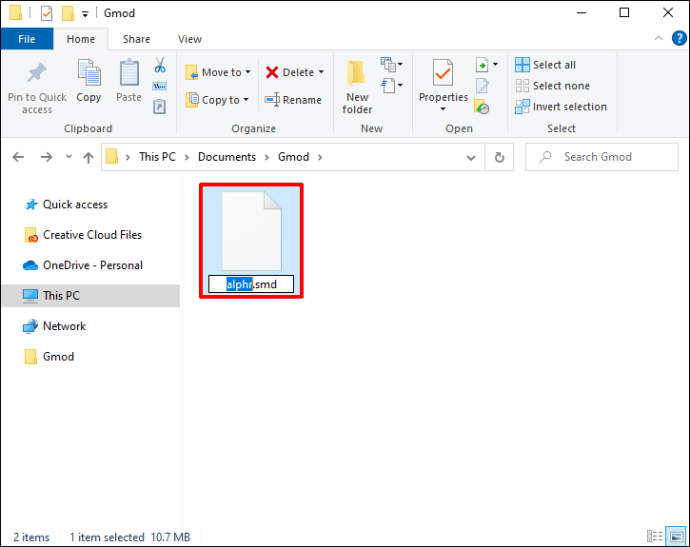
- Yeni modeli, mods klasörünüzdeki model klasörüne aktarın.
Hata yapmanız veya baştan başlamak istemeniz ihtimaline karşı orijinal modeli yanınızda bulundurun. Hala öğreniyorsanız bunu yapmak zorunda kalabilirsiniz.
Üçüncü Aşama – Oyuncu Modelinin Dokularını Düzenleme
Bu adım kesinlikle gerekli olmasa da, dokuları düzenlemek modelinizin görünümünü iyileştirmeye yardımcı olabilir. Bazı bölümlerin düzenleme ile daha iyi görüneceğini düşünüyorsanız, devam edin. Bu adım, VTF eklentisi ile Paint.NET gerektirir.
Blender’ı açık tutun veya kapattıysanız yeniden başlatın. Tüm süreç boyunca Blender’a ihtiyacınız olacak.
- GMod modu klasörünüze gidin.
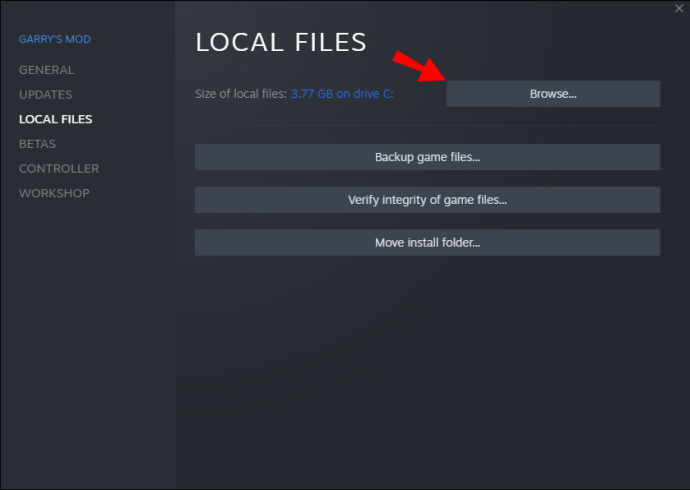
- “Malzemeler” e gidin.
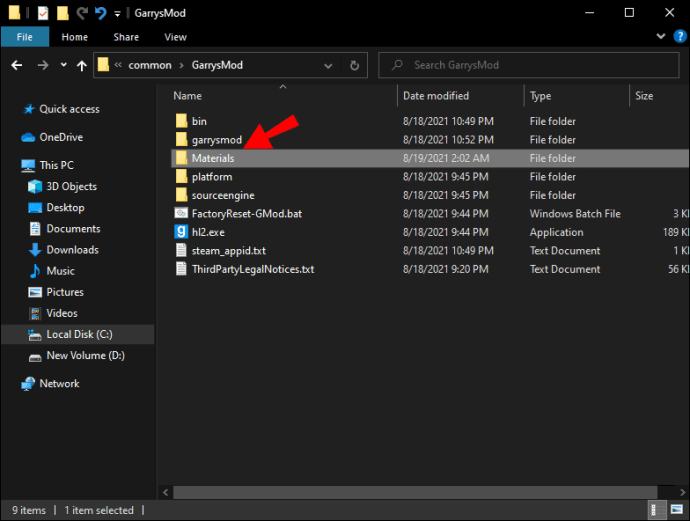
- İçinde “modeller” adlı bir klasör oluşturun.
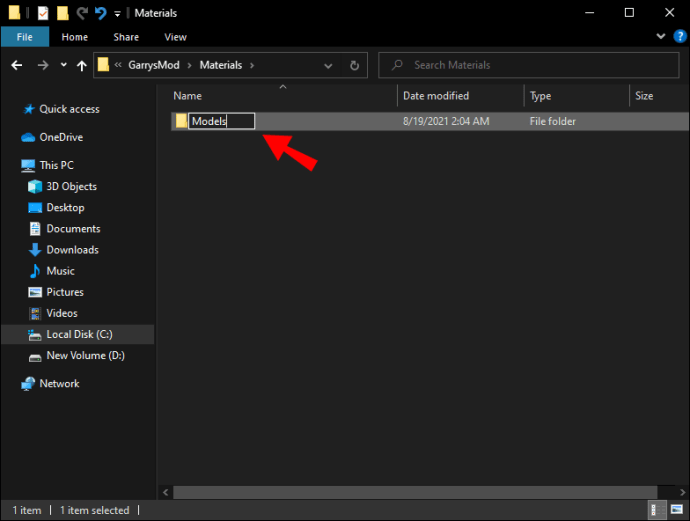
- “ benzeyen bir zinciriniz olmalıdır.
modefolder>/materials/models/(insert model name here).” - Modeliniz dokularla birlikte gelirse, bunları sıkıştırılmış dosyada bulabilirsiniz.
- Paint.NET’te açın.
- Hepsini model klasörüne .vtf dosyaları olarak kaydedin.
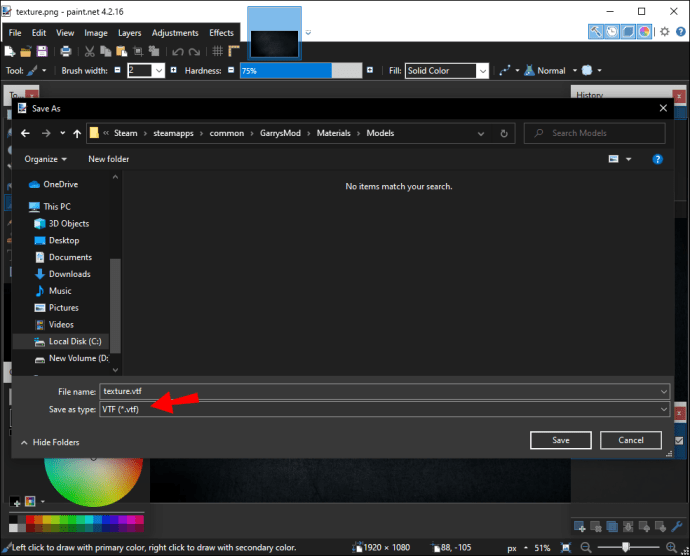
VMT’ler ve Dokular
- Ardından, dokuları başka bir Blender penceresiyle VTF Edit’te açın ve hepsini tek bir .vmt dosyasına yerleştirin.
- Orijinal model dosyanızı açın.
- Malzeme Paneline gidin.
- Bir malzeme seçin ve her birinin yanındaki “Doku” simgesine tıklayın.
- Malzemenin dokularını VTF Edit’te açın.
- VTF Edit’te, “Araçlar”a gidin ve bir .vmt dosyası oluşturma seçeneğini seçin.
- “LightmappedGeneric”i “VertexlitGeneric” olarak değiştirmek dışında tüm seçenekleri oldukları gibi tutun.
- Tüm .vmt dosyalarını karşılık gelen .vtf dosyalarıyla aynı klasöre kaydedin; örneğin, saç “saç” adlı bir vmt dosyasına gidecektir.
- .vmt dosyalarının .vtf dosyanız için doğru dosya yoluna sahip olduğundan emin olun.
- Tüm malzeme dosyaları için tekrarlayın.
Bu aşamada, kelimeleri yanlış yazmak yaygındır. Devam etmeden önce dosya adlarınızı iki ve üç kez kontrol etmeniz en iyisi olacaktır. Yanlış yazılmış dosyalar sorunlu hale gelebilir ve sizi geri alabilir.
Dördüncü Aşama – KK Dosyanızı Kurun
- İndirmediyseniz, referans model kalite kontrol dosyanızı indirin.
- “(buraya model adını girin).smd” dışındaki her şeyi kopyalayın.
- Dosyaları, değiştirilmiş SMD modelinizin klasöründeki yeni bir klasöre yerleştirin.
- QC dosyasını Notepad veya Notepad++ ile açın.
Bu aşamada, yalnızca bazı kodları değiştirmeniz gerekir. Değiştirmeniz gereken bölümün bir örneğini burada bulabilirsiniz (Crowbar 0.19.0.0 tarafından oluşturulduğu şekliyle):$modelname "player/(name)/RealModel/(insert name here).mdl"$model "(name)" "(name).smd"$cdmaterials "modelsPlayer(name)"
Biraz farklı kelimeler içerebilir, ancak düzenlemeniz gereken tek bölüm burasıdır. - Değiştir “
$modelname” .mdl ile bittiği sürece herhangi bir isme. - Değiştirmek “
$model” ve özel modelinizin adına .smd eklemeye özen gösterin. - “
$cdmaterials”, gerçek malzeme yolunuzdur ve Crowbar’ın doğru klasörü hedeflediğinden emin olmak için yolun sonuna bir “” eklemeniz gerekebilir.
Yol şöyle bir şeye benzeyebilir:
(modelsPlayer(insert model name here)
Beşinci Aşama – Oyuncu modelini Crowbar’da derleyin
Şimdi, QC dosyaları nihayet derlenmeye hazır. Bir sonraki adım için Crowbar’a ihtiyacınız olacak, bu yüzden önce doğru şekilde kurulduğundan emin olun.
- Crowbar’ı başlatın ve QC dosyalarınızı açın.
- Crowbar’ı kullanarak bir alt klasör oluşturun ve onu Playermodel’inizle aynı şekilde adlandırın.
- Hedef oyun olarak GMod’u seçin.
- Playermodel’i derleyin.
.mdl dosyaları artık elinizin altında olacak. Bir sonraki adım, onları .gma dosyalarına dönüştürmektir.
Altıncı Aşama – Lua’yı Kullanma
GMod’un Playermodel dosyalarınızı ve dokularını yüklemesine yardımcı olması için Lua’ya ihtiyacınız var. Sonunda bir .lua dosyası elde edeceksiniz ve bu dosyayı oluşturmanın ötesinde ona ihtiyacınız olmayacak.
- GMod’daki eklentiler klasörüne gidin.
- Model klasörünüzü oraya yerleştirin.
- Mod klasörünüzü açın, “lua” adlı klasörü ve ardından içindeki “autorun” klasörünü açın.
- Bir .lua dosyası oluşturmak için Notepad veya Notepad++ kullanın.
- Aşağıdaki kodu dosyaya yazın:
player_manager.AddValidModel( "SonicMiku", "models/Player/(name)/(name)/(insert name here).mdl" )Yol, orijinal modelinizin adına sahip olacaktır. Bu nedenle, farklı görünebilir. - Derlemeden sonra elde ettiğiniz .mdl dosyasının yolunu değiştirin.
Yedinci Aşama – GMod’a Aktarın
- GMod’u başlatın.
- Oyuncu modelinizi seçin.
- Oyuna aktarın.
- Başarılı olursa, Oyuncu modelinizi şimdi kullanabilirsiniz.
Süreç oldukça karmaşıktır, ancak Oyuncu modellerinizi oluşturmak ve içe aktarmak yalnızca pratik gerektirir.
Bir Ragdoll’u GMod’da Oyuncu Modeli Yapma
Herhangi bir Ragdoll’u Playermodel’iniz yapmak için önce PAC3 adlı bir eklenti yüklemeniz gerekir. İkinci olarak, oyuna ithal edilmiş bir ragdoll’unuz olmalıdır.
Bu önkoşulları hallettikten sonra, sürece geçelim.
- GMod’u açın.
- Oyununuzun Gelişmiş Modda olduğundan emin olun.
- PAC Playermodel Editor’ü açın.
- Mevcut dış görünümünüzü sağ tıklayın.
- Bir “Varlık” ekleyin.
- Cildinize tekrar sağ tıklayın, ancak bu sefer “Model”i seçin.
- Özellikleri açın ve modelinizi bulun.
- Seçmek için tıklayın.
- Ragdoll artık sizin Oyuncu modeliniz.
Bir Playermodeli oluşturma ve içe aktarmayla karşılaştırıldığında, bu işlem nispeten basittir.
Oyuncu Modelinizi GMod’da Nasıl Görünmez Hale Getirirsiniz?
Bu numara, GMod’da tamamen görünmez olmanızı sağlayabilir. İhtiyacınız olan şey, AlyxFakeFacotry NPC modeli ve PAC3 gibi herhangi bir model işleme yazılımıdır.
İşte görünmez olmak için temel bir kılavuz:
- AlyxFakeFacotry dosyalarını indirin, açın ve GMod “addons” klasörünüze yapıştırın.
- GMod’u başlatın.
- FakeAlyx modelini Gmod’da oluşturun. Görünmez olduğu için gerçek modeli göremezsiniz.
- FakeAlyx modeline sağ tıklamak için aracınızı kullanın.
- Modelinizi yeniden yükledikten sonra görünmez olacaksınız.
NPC modelinin doğası gereği kimse sizi bu formda göremez. Başka bir görünmez modeliniz varsa, bu da kabul edilebilir bir ikame olacaktır.
Havalı Modelime Bak
Varsayılan Oyuncu modellerinden sıkıldıysanız, kendi modelinizi oluşturmak ve derlemek GMod’u sizin için tazeleyebilir. Yeni bir görünüm, özellikle başkalarıyla oynuyorsanız, oyun modunu heyecanlı hale getirmeye yardımcı olur. Modeli oluşturabildiğiniz sürece oyun içinde kullanabilirsiniz.
GMod oynarken hangi modeli kullanıyorsunuz? Sıfırdan bir Playermodel oluşturmayı denediniz mi? Aşağıdaki yorumlar bölümünde bize bildirin.














